ตามค่าเริ่มต้นร้านค้า Google Play ต้องใช้รหัสผ่านทุก ๆ 30 นาทีสำหรับการซื้อ น่าเสียดายที่นี่อาจใช้เวลานานเกินไปหากคุณส่งอุปกรณ์ให้กับเด็ก ๆ หรือคุณต้องการความปลอดภัยมากขึ้นหากอุปกรณ์ของคุณหายไป
คุณสามารถตั้งค่า Google Play ให้ต้องใช้รหัสผ่านสำหรับการซื้อทุกครั้งซึ่งจะช่วยให้มั่นใจได้ว่าทุกสิ่งที่คุณซื้อนั้นได้รับความยินยอมจากคุณ มาเริ่มกันเลย:

", " modalTemplate ":" {{content}} ", " setContentOnInit ": false} '>
ขั้นตอนที่ 1: เปิด Play สโตร์แตะที่เมนูสไลด์ซ้ายมือจากนั้นเลือกการตั้งค่า

", " modalTemplate ":" {{content}} ", " setContentOnInit ": false} '>
ขั้นตอนที่ 2: มองหาต้องการรหัสผ่านสำหรับการซื้อและแตะที่มัน คุณจะถูกขอให้ป้อนรหัสผ่านของคุณ

", " modalTemplate ":" {{content}} ", " setContentOnInit ": false} '>
ขั้นตอนที่ 3: เลือกความถี่อินพุตรหัสผ่านที่เหมาะสมกับความต้องการของคุณมากที่สุด การตั้งค่าที่แนะนำ: "สำหรับการซื้อทั้งหมดผ่าน Google Play บนอุปกรณ์นี้"
นอกเหนือจากการใช้สิ่งนี้บนอุปกรณ์ของคุณเองมันยังเป็นการตั้งค่าที่ยอดเยี่ยมสำหรับอุปกรณ์ที่ลูก ๆ ของคุณใช้เป็นหลัก (ด้วยหนึ่งในบัญชี Google ของคุณ) คุณมีตัวเลือกในการเพิ่มบัตรของขวัญลงในบัญชีเพื่อให้การซื้อใด ๆ กับยอดเงินนั้น แต่เนื้อหาที่คุณเห็นว่าไม่เหมาะสมสำหรับเด็ก ๆ ของคุณ การตั้งค่า Play store ให้ต้องใช้รหัสผ่านสำหรับการซื้อแต่ละครั้งจะช่วยให้คุณเป็นผู้ตัดสินใจขั้นสุดท้ายว่าพวกเขาสามารถใช้แอพที่เฉพาะเจาะจงหรืออัพเกรดเนื้อหาภายในแอพได้หรือไม่
(ขอบคุณ AndroidCentral สำหรับการแจ้งเตือนที่สำคัญเกี่ยวกับการตั้งค่านี้)
หมายเหตุจากบรรณาธิการ, 17 เมษายน 2015: วิธีการโพสต์นี้เผยแพร่เมื่อวันที่ 31 กรกฎาคม 2014 และได้รับการอัปเดตเพื่อรวมข้อมูลใหม่

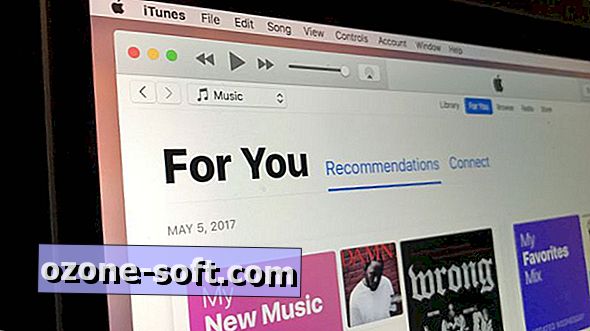



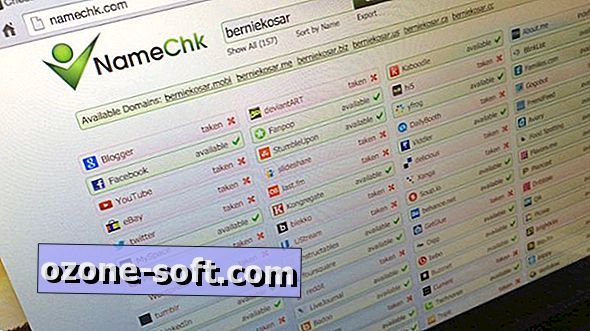





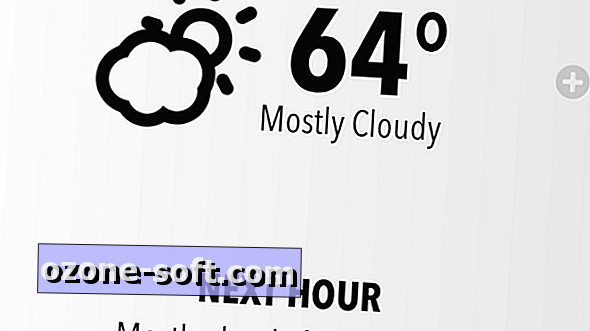

แสดงความคิดเห็นของคุณ